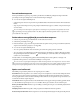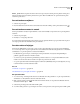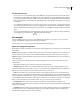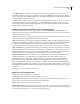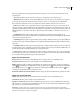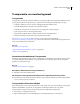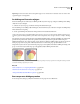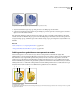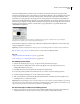Operation Manual
185
ADOBE ILLUSTRATOR CS4 GEBRUIKEN
Verven
Binnen: _ pixels Hiermee bepaalt u hoe dicht u de muis of de pen bij een bestaand pad moet plaatsen om het pad te
kunnen bewerken met het gereedschap Penseel. Deze optie is alleen beschikbaar als de optie Geselecteerde paden
bewerken is geselecteerd.
Penseelstreken verwijderen
1 Selecteer een penseelpad.
2 Kies Penseelstreek wissen in het menu van het deelvenster Penselen of klik op de knop Penseelstreek wissen .
Penseelstreken omzetten in omtrek
U kunt penseelstreken omzetten in padomtrekken, zodat u de afzonderlijke componenten van een penseelpad kunt
bewerken.
1 Selecteer een penseelpad.
2 Kies Object > Vormgeving uitbreiden.
De componenten van het uitgebreide pad worden in een groep geplaatst. Binnen de groep bevinden zich een pad en
een subgroep met daarin de omtrekken van de penseelstreek.
Penselen maken of wijzigen
U kunt nieuwe kalligrafische, verstrooiings-, kunst- en patroonpenselen maken op basis van uw eigen instellingen.
Voor verstrooiings-, kunst- en patroonpenselen moet u eerst de illustratie maken die u wilt gebruiken. Voor het maken
van illustraties voor penselen gelden de onderstaande richtlijnen:
• De illustratie mag geen verlopen, overvloeiingen, andere penseelstreken, netobjecten, bitmapafbeeldingen,
grafieken, geplaatste bestanden of maskers bevatten.
• Voor kunst- en patroonpenselen mag de illustratie geen tekst bevatten. Voor een penseelstreekeffect met tekst
maakt u een omtrek van de tekst en maakt u vervolgens een penseel met de omtrek.
• Voor patroonpenselen maakt u maximaal vijf patroonelementen (afhankelijk van de penseelconfiguratie) en voegt
u deze elementen toe aan het deelvenster Stalen.
Zie ook
“Informatie over patronen” op pagina 205
“Hoekelementen voor penseelpatronen maken” op pagina 209
Een penseel maken
1 Voor verstrooiings- en kunstpenselen selecteert u de illustratie die u wilt gebruiken. Voor patroonpenselen kunt u
de illustratie voor het zijelement selecteren, maar dat hoeft niet.
2 Klik op de knop Nieuw penseel in het deelvenster Penselen. U kunt ook de geselecteerde illustratie naar het
deelvenster Penselen slepen.
3 Selecteer het penseeltype dat u wilt maken en klik op OK.
4 Voer in het dialoogvenster voor penseelopties een naam voor het penseel in, stel de penseelopties in en klik op OK.